Vil du lære hvordan du oppgraderer fastvaren til et APC UPS-nettverksgrensesnitt? I denne opplæringen skal vi vise deg prosessen med å oppgradere firmware på APC Network Management Card ved hjelp av APC-oppgraderingsverktøyet.
Copyright © 2018-2021 av Techexpert.tips .
Alle rettigheter forbeholdt. Ingen del av denne publikasjonen kan reproduseres, distribueres eller overføres i noen form eller på noen måte uten skriftlig forhåndstillatelse fra utgiveren.
Liste over utstyr
Her finner du listen over utstyr som brukes til å lage denne opplæringen.
Denne koblingen vil også vise programvarelisten som brukes til å lage denne opplæringen.
APC UPS - Spilleliste:
På denne siden tilbyr vi rask tilgang til en liste over videoer relatert til APC UPS.
Ikke glem å abonnere på vår youtube kanal som heter FKIT.
APC UPS - Relatert opplæring:
På denne siden tilbyr vi rask tilgang til en liste over tutorials knyttet til APC UPS.
APC UPS – Oppgradere fastvaren på nettverksadministrasjonsgrensesnittet
Først må vi få tilgang til APC UPS-webgrensesnittet.
Åpne nettleseren din, og skriv inn IP-adressen til APC UPS.
Bruk standard brukernavn og standardpassord på påloggingsskjermen.
• Standard brukernavn: apc
• Standard passord: apc

Etter en vellykket pålogging vil du bli sendt til APC UPS Dashboard.

Nå må du bekrefte fastvareversjonen for nettverksadministrasjonskortet.
Åpne Om-menyen på nettintersfaceet, og velg Nettverk-alternativet.

Kontroller fastvareversjonen for APC UPS-nettverksadministrasjonskortet.

I vårt eksempel er vår firmware-versjon for nettverksadministrasjonskortet 6.5.6.
APC UPS - Oppgradere fastvaren
Få tilgang til støtteområdet for APC-nettstedet, og last ned den nyeste versjonen av fastvaren til Network Management Interface.

I vårt eksempel lastet vi ned en fil med navnet apc_hw05_aos650_px2650_bootmon108.exe.
Pakk ut og start fastvareoppgraderingsverktøyet.
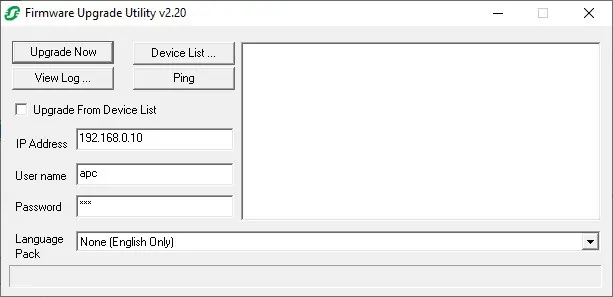
Skriv inn IP-adressen til UPS-en din, skriv inn APC-brukernavnet og passordet.
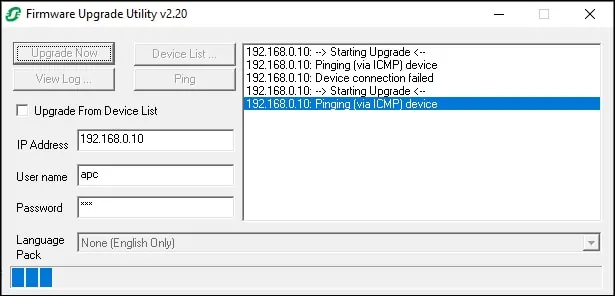
Klikk på Oppgrader nå-knappen og vent på fastvareoppgraderingen.
Du er ferdig med NMC2 firmware-oppgraderingen.
